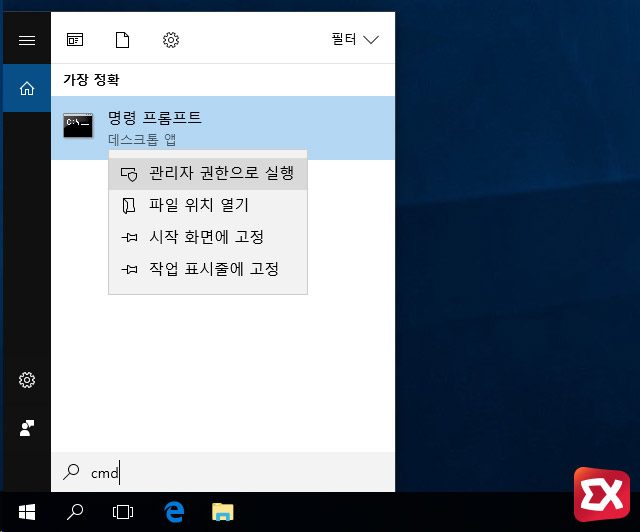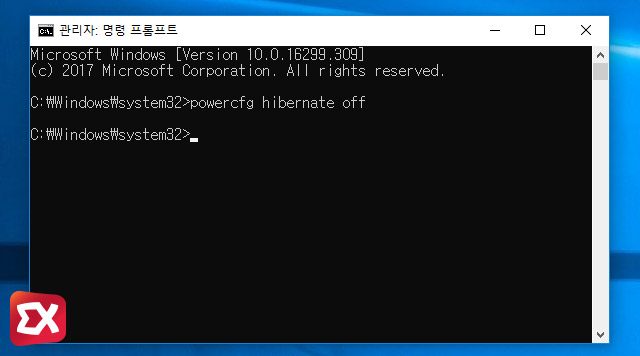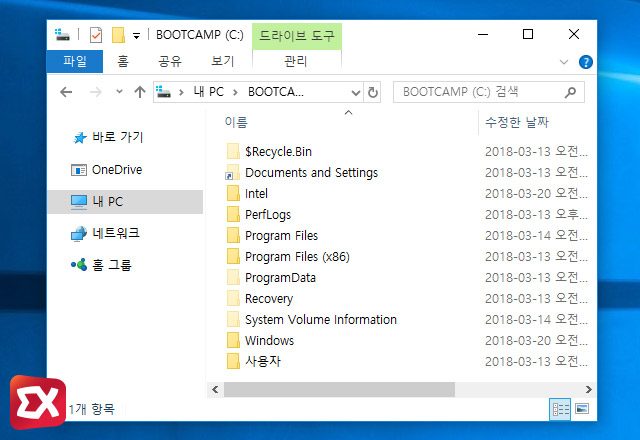윈도우10은 이전 버전들의 윈도우와 마찬가지로 절전 모드를 지원합니다.
절전 모드는 사용자가 이용한 윈도우 환경을 그대로 보존 후 절전 모드를 해제했을때 그 환경을 다시 복구하는 기능으로 밤샘 작업이 많은 사용자에게 매우 유익한 기능으로 노트북에서 덮개를 닫은 경우 배터리 사용을 절감할때도 활용되고 있는데요.
최대 절전 모드는 현재 윈도우 환경을 보존한 채 PC 또는 노트북의 전원을 완전히 끈 상태로 만들어야 하기 때문에 상태에 대한 데이터를 hiberfil.sys 라는 이름의 파일로 C드라이브에 저장합니다.
이러한 동작은 메모리는 휘발성이기 때문에 전원이 꺼지면 모든 데이터가 날아가기 때문인데요.
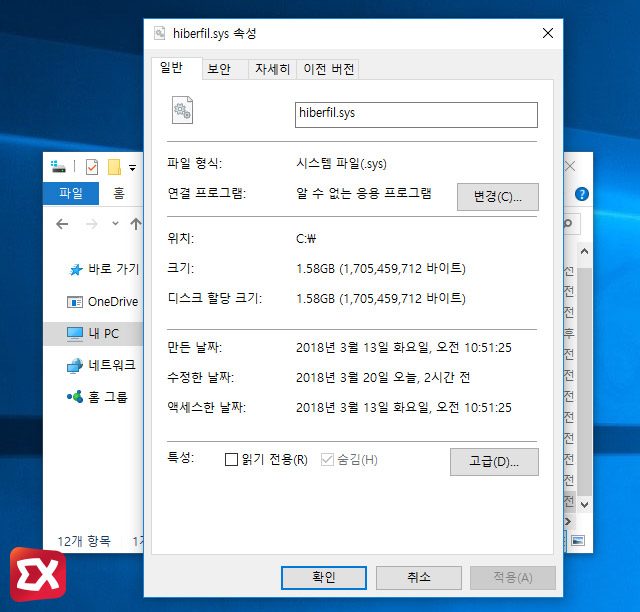
이렇게 최대 절전 모드를 사용하다 보면 hiberfil.sys 파일이 생성되고 PC에 장착된 메모리(RAM) 용량이 클 경우에는 파일 용량이 20GB에 달하기도 하는데, 사용자에 따라 최대 절전 모드를 활용하지 않기도 합니다.
특히 SSD 용량대비 가격이 비싼 만큼 저용량의 SSD를 사용하기도 하는데 이때 디스크 공간이 hiberfil.sys 파일로 인해 낭비되기도 하기 때문에 최대 절전 모드를 꺼서 hiberfil.sys 파일을 삭제할 수 있습니다.
윈도우10 최대 절전 모드 끄기
작업표시줄의 Windows 검색 또는 키보드 단축키 Win S를 누른 다음 cmd 를 입력해 명령 프롬프트를 검색한 다음 마우스 오른쪽 버튼으로 클릭해 관리자 권한으로 실행합니다.
powercfg hibernate off
관리자 권한으로 실행된 명령 프롬프트에서 위 명령어를 입력해 최대절전모드를 끄기로 설정 합니다.
이제 C드라이브를 확인해 보면 hiberfil.sys 파일이 삭제된 것을 확인할 수 있습니다.